校园网路由转为交换机
无线路由器怎么当无线交换机使用

无线路由器怎么当无线交换机使用
如果现有的网络设备都是有线设备,手机电脑没办法无线上网,但是又不方便直接拆除替换。
这样的环境下,需要将增加的无线路由器当做交换机(又叫无线AP)使用。
下面是店铺给大家整理的一些有关无线路由器当无线交换机使用的方法,希望对大家有帮助!
无线路由器当无线交换机使用的方法
1、登录路由器
给需要当交换机使用的路由器供电(暂不要连接到前端网络),操作电脑连接到LAN口,在浏览器中输入192.168.1.1并进入管理界面。
2、修改无线信号
进入无线设置 >> 基本设置,在 SSID号中设置无线网络名称。
进入无线安全设置,选择 WPA-PSK/WPA2-PSK,并在 PSK密码中设置不小于8位的无线密码。
3、关闭DHCP服务器
点击 DHCP服务器,选择不启用。
4、修改管理地址
进入网络参数 >> LAN口设置,将 IP地址修改为与主路由器的LAN口IP在同一网段但不冲突。
比如前端路由器的IP地址为192.168.1.1,那么无线路由器的IP 地址修改为192.168.1.X(X位于2-254之间)。
保存并重启路由器。
5、连接上网
将该路由器的任意LAN口(即1~4号接口)与前端路由器的任意LAN口连接。
需要上网的台式机可以连接任何LAN口上网,无线终端搜索到设置好的无线信号即可上网。
TP-Link无线路由器当交换机使用怎么设置

TP-Link无线路由器当交换机使用怎么设置在网络中由于各种各样的原因,有时候需要把TP-Link无线路由器当成交换机来使用,下面是店铺给大家整理的一些有关TP-Link无线路由器当交换机用的设置方法,希望对大家有帮助!TP-Link无线路由器当交换机用的设置方法1、登录管理界面:在浏览器中输入192.168.1.1,并按Enter键---->输入用户名和密码登录,默认均是admin2、关闭DHCP服务:在管理界面点击“DHCP服务”—->再点击“DHCP服务”—->在右边选择“不启用”—->点击“保存”。
注意:关闭TP-Link无线路由器的DHCP服务后会提示重启,但这里我们先不重启,待所有的设置完成后,再重启。
3、设置无线网络:点击“无线设置”---->“基本设置”---->然后设置无线网络的SSID、信道等参数---->点击“保存”。
然后在点击“无线安全设置”,选择无线网络的加密方式,并设置无线网络的密码,设置完成后点击“保存”。
4、修改LAN口IP地址:默认情况下TP-Link无线路由器LAN口的IP地址是192.168.1.1,当交换机使用时,如果网络中已经有设备的使用了192.168.1.1这个地址,为了避免IP地址冲突,必须把TP-Link无线路由器LAN口的IP地址修改为局域网中未被使用的一个IP 地址。
修改方法如下:在TP-Link无线路由器的管理界面,点击“网络参数”---->“LAN口设置”,在右侧的“IP地址”选项中设置一个新的IP地址---->点击“保存”,然后会自动重启。
需要注意的是,新的IP地址必须和接入网络的IP地址在同一个网段,如果不在同一个网段,那么连接该“交换机”的设备将无法和网络中的其它设备通信。
5、将设置完成的TP-Link无线路由器的1/2/3/4口通过网线连接现有的网络的路由器或交换机。
校园网转WIFI路由器使用说明
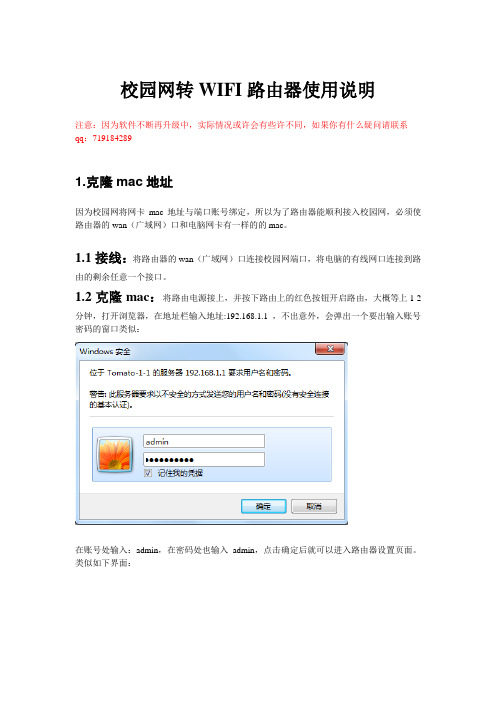
校园网转WIFI路由器使用说明注意:因为软件不断再升级中,实际情况或许会有些许不同,如果你有什么疑问请联系qq:7191842891.克隆mac地址因为校园网将网卡mac地址与端口账号绑定,所以为了路由器能顺利接入校园网,必须使路由器的wan(广域网)口和电脑网卡有一样的的mac。
1.1接线:将路由器的wan(广域网)口连接校园网端口,将电脑的有线网口连接到路由的剩余任意一个接口。
1.2克隆mac:将路由电源接上,并按下路由上的红色按钮开启路由,大概等上1-2分钟,打开浏览器,在地址栏输入地址:192.168.1.1 ,不出意外,会弹出一个要出输入账号密码的窗口类似:在账号处输入:admin,在密码处也输入admin,点击确定后就可以进入路由器设置页面。
类似如下界面:在左边列表找到,点击高级设置,该栏目会展开,如下所示:找到,点击mac地址设置,会出现如下界面:有WAN的MAC地址和无线MAC地址两个条目。
点击W AN对应的“克隆PC的MAC”按钮(注意:一定要用有线网卡连接路由,不能无线连接路由,否则克隆到的是无线网卡的地址),点击无线对应的“随机按钮”,之后点击右下方的保存设置按钮,等待服务重启后mac克隆就完成了2.拨号设置注意:在我们学校有两种交换机,一种是通用版的(采用通用加密算法),一种是学校定制版的(采用定制加密算法)普通拨号对应通用版,如果通用版拨号不能成功或成功后掉线,就要使用特殊拨号2.1.普通拨号找到基本设置,点击后,该栏目会展开,如下图所示:在该栏目下包含“网络设置”,“校园网客户端”等8个条目,点击校园网客户端,会出现如下界面:客户端选择“华三客户端”,加密方式不管,账号填写学生证号,密码默认是身份证后6位,填写完后,保存设置,等待服务重启。
不出意外,路由就顺利接入校园网了。
如果不成功,请检查接线,mac地址是否克隆完成,或账号密码是否正确。
如果这些都正确完成,还是不能成功接入,说明你的端口接入的是学校定制版本的交换机,采用定制加密算法。
教你如何将路由器当交换机使用(图解教程)

教你如何将路由器当交换机使用(图解教程)
内容简介:有时,我们需要将路由器当交换机使用,下面就来详细讲解如何操作...
本章正文:
环境:A办公室一台华为MT800开启路由功能+联想交换机B办公室
D-LINK504M路由器当交换机用
设置方法:
方法1、从A室进来的网线接B路由器的WAN口,LAN口接电脑
进入路由器配置IE窗口输入192.168.0.1 用户名:admin 密码空进入后如图1,设wan口为动态IP地址,lan口设置为默认图2,dhcp设置为默认图3,此时电脑自动获取了地址如图4。
图1
图2
图3
图4
如果dhcp禁用能不能上网呢,试试看。
禁用本地连接再启用后本地连接成了黄色受限或无连接,更改IP地址为图6,又能够正常上网了。
图5
方法2:接线方法不变,设wan口为图7 ,如果dhcp关闭电脑设固定IP如方法1,开启dhcp电脑就不用设ip地址了。
图6
方法3:从A室进来的网线接B路由器的lan1口lan2口接电脑wan口空(把路由器复位了,全部默认设置)
进入路由器配置界面,wan口不改,lan口不改,DHCP关闭,此时查看IP地址为图8,看到开启路由功能的modem已经分配过来IP地址了,此时可以正常上网了。
图7
网线接法图解:
图8
图9。
把路由器当交换机用的注意事项

把路由器当交换机用的注意事项
把路由器当交换机用的注意事项
路由器当交换机(网线全部插在LAN口,不接WAN口),但是直接连上去后,随之就有了如下问题:网络显得很不稳定,有时只能1台电脑可以上。
第一:把原来路由器的DHCP功能给关了,不然有些没设IP的机子开机后可能会用到这台路由器的'DHCP功能获取IP,这样的话那台电脑的网关也就会自动指向这台路由器,这样那台电脑就上不了网。
第二:把原来这台路由器的IP改一下,如果是默认的话可能会与现有的主路由器发生冲突,这就会造成上网极不稳定。
例如:
1、把TP—LINK的LAN口IP改一下,默认为192.168.1.1或192.168.0.1,如果现有的路由器用的是默认的话就改一下TP—LINK 的,如改为192.168.1.254或192.168.0.254.
2、把TP—LINK的DHCP功能关了。
3、然后把接入和接出网线全部插在4个LAN口上(无线网络不改变设置,也能使用)。
增加网络设备理论上不会使网络滞后的,如果我说的那两点没做,网络可能会有问题。
实际在应用中最好不用这样做,因为路由器没有集成网络信号放大功能模块,超过了100米,就要用交换机或网络放大器了。
如果非要做交换机的话可以将这个设备放在网络的最底层不要放在主干星型树型网络上。
中央民族大学路由器改交换机详细步骤(适用于大多高校校园网用户)
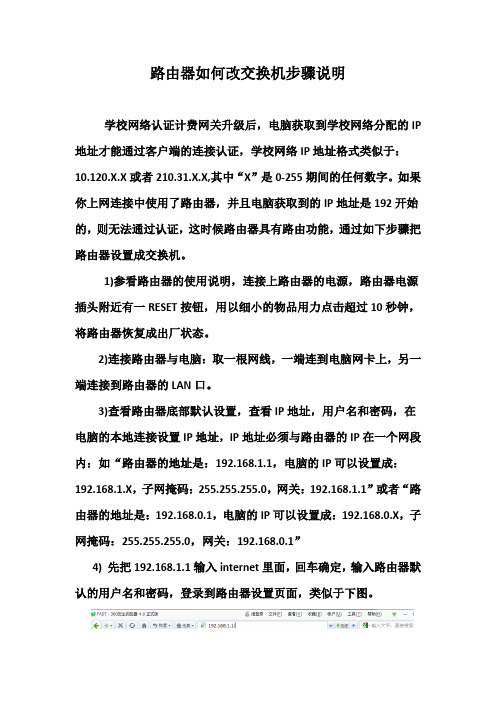
路由器如何改交换机步骤说明学校网络认证计费网关升级后,电脑获取到学校网络分配的IP 地址才能通过客户端的连接认证,学校网络IP地址格式类似于:10.120.X.X或者210.31.X.X,其中“X”是0-255期间的任何数字。
如果你上网连接中使用了路由器,并且电脑获取到的IP地址是192开始的,则无法通过认证,这时候路由器具有路由功能,通过如下步骤把路由器设置成交换机。
1)参看路由器的使用说明,连接上路由器的电源,路由器电源插头附近有一RESET按钮,用以细小的物品用力点击超过10秒钟,将路由器恢复成出厂状态。
2)连接路由器与电脑:取一根网线,一端连到电脑网卡上,另一端连接到路由器的LAN口。
3)查看路由器底部默认设置,查看IP地址,用户名和密码,在电脑的本地连接设置IP地址,IP地址必须与路由器的IP在一个网段内:如“路由器的地址是:192.168.1.1,电脑的IP可以设置成:192.168.1.X,子网掩码:255.255.255.0,网关:192.168.1.1”或者“路由器的地址是:192.168.0.1,电脑的IP可以设置成:192.168.0.X,子网掩码:255.255.255.0,网关:192.168.0.1”4)先把192.168.1.1输入internet里面,回车确定,输入路由器默认的用户名和密码,登录到路由器设置页面,类似于下图。
5)进入路由器管理界之后,选择左侧菜单栏“DHCP服务器”—“DHCP 服务”,选择不启用“DHCP服务器”,然后保存6)其他设置根据个人喜好设置7)重新启动路由器,使路由器设置生效。
8)用一根网线一端连接到墙上网口,一端连接到路由器LAN口作为主线,电脑的网线连接到其它LAN口。
连接成功后在电脑上查看自动获取到的IP,如获取到的还是192开始的地址,重复1)到7),如果获取到的是10或者210开始的地址,则可正常上网了。
注意事项:路由器的WAN口从始至终不接任何线。
如何设置第二个路由器当成交换机
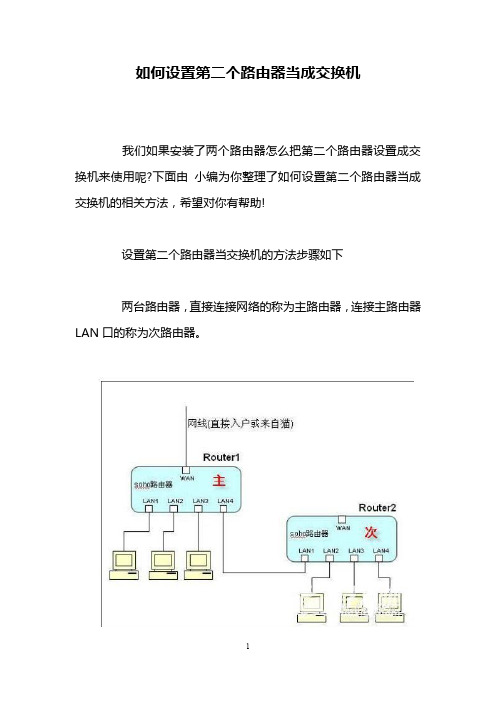
如何设置第二个路由器当成交换机我们如果安装了两个路由器怎么把第二个路由器设置成交换机来使用呢?下面由小编为你整理了如何设置第二个路由器当成交换机的相关方法,希望对你有帮助!设置第二个路由器当交换机的方法步骤如下两台路由器,直接连接网络的称为主路由器,连接主路由器LAN口的称为次路由器。
首先设置主路由器可以正常上网,如果你已经设置好,可以略过。
设置方法不详细说了,设置上网方式,一般是拨号,就是PPPOE,然后路由器默认IP地址192.168.0.1,其余默认就好了。
如果你设置了其他功能,比如MAC白名单等,建议恢复出厂后再重新设置。
重点就是设置次路由器了。
次路由器先不与主路由器相连。
用一根网线连接次路由器任一LAN口和电脑。
电脑浏览器输入192.168.0.1,登入路由器管理界面。
点击手动设置。
找到路由器IP地址项,将其改为其他地址,如192.168.0.2,只要与主路由器IP地址不相同即可。
修改后保存,重启路由器。
重启路由器后,需要在浏览器中输入新的IP地址才能访问,如输入192.168.0.2才能登入次路由器。
登入次路由器后,找到DHCP服务器设置,将其取消勾选。
这样一来,次级路由器失去自动分配IP的功能,在保存路由器设置后可能会出现无法登陆路由器设置的现象。
这时只需将电脑的本地连接TCP/IP v4设置IP为同一网段即可。
如图。
记得事后恢复自动获取IP地址。
好了,次级路由器就需要设置这些。
将主路由器的LAN口与次路由器的任一LAN口相连,两台路由器全部重启或断电后送电即可。
稍等片刻,连接次级路由器的设备就可以上网了。
这样的设置是次路由器当做交换机来用,IP地址由主路由器来分配,所以把次路由器的DHCP功能关闭。
这样所有连接主、次路由器的设备都在一个网络中,方便管理。
当然还有另一种方法,就是次路由器自己成立一个局域网,次路由器当做“路由器”来用。
猜你喜欢:1.水星无线路由器如何连接另外一台路由器2.两个路由器怎么设置3.水星无线路由器串联设置图解4.如何让两个路由器相连5.两台路由器如何设置扩展无线WiFi信号覆盖范围。
路由器做交换机用实现双路由的连接
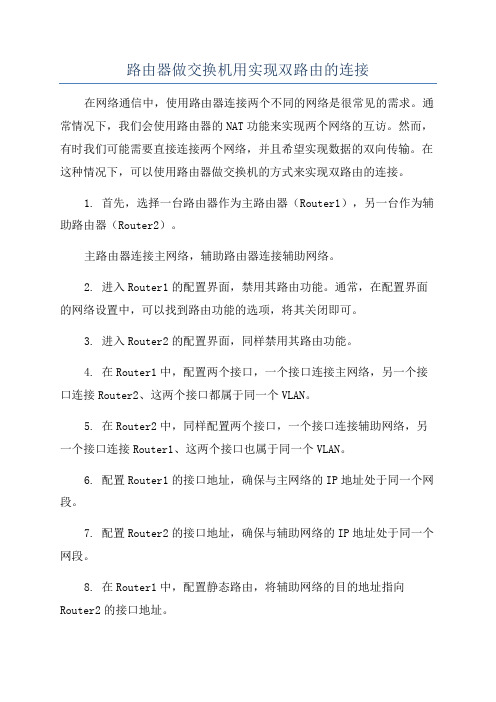
路由器做交换机用实现双路由的连接在网络通信中,使用路由器连接两个不同的网络是很常见的需求。
通常情况下,我们会使用路由器的NAT功能来实现两个网络的互访。
然而,有时我们可能需要直接连接两个网络,并且希望实现数据的双向传输。
在这种情况下,可以使用路由器做交换机的方式来实现双路由的连接。
1. 首先,选择一台路由器作为主路由器(Router1),另一台作为辅助路由器(Router2)。
主路由器连接主网络,辅助路由器连接辅助网络。
2. 进入Router1的配置界面,禁用其路由功能。
通常,在配置界面的网络设置中,可以找到路由功能的选项,将其关闭即可。
3. 进入Router2的配置界面,同样禁用其路由功能。
4. 在Router1中,配置两个接口,一个接口连接主网络,另一个接口连接Router2、这两个接口都属于同一个VLAN。
5. 在Router2中,同样配置两个接口,一个接口连接辅助网络,另一个接口连接Router1、这两个接口也属于同一个VLAN。
6. 配置Router1的接口地址,确保与主网络的IP地址处于同一个网段。
7. 配置Router2的接口地址,确保与辅助网络的IP地址处于同一个网段。
8. 在Router1中,配置静态路由,将辅助网络的目的地址指向Router2的接口地址。
9. 在Router2中,配置静态路由,将主网络的目的地址指向Router1的接口地址。
10. 现在,主网络和辅助网络通过Router1和Router2相互连接起来了。
主网络中的设备可以直接访问辅助网络,反之亦然。
使用路由器做交换机的方式可以实现双路由的连接,使得两个网络之间的设备可以直接进行通信。
这种配置方式适用于小型网络环境,可以在没有专门的交换机的情况下实现双路由的连接。
需要注意的是,使用路由器做交换机的方式会降低网络的性能,因为路由器的交换功能通常比专门的交换机要差。
因此,在大型网络环境中,还是建议使用专门的交换机来实现两个网络的连接。
- 1、下载文档前请自行甄别文档内容的完整性,平台不提供额外的编辑、内容补充、找答案等附加服务。
- 2、"仅部分预览"的文档,不可在线预览部分如存在完整性等问题,可反馈申请退款(可完整预览的文档不适用该条件!)。
- 3、如文档侵犯您的权益,请联系客服反馈,我们会尽快为您处理(人工客服工作时间:9:00-18:30)。
发信人: 0618 (山西太原府祁县徐家庄山西雁白眉大侠徐良), 信区: NetResources. 本篇人气: 1
标题: [转载] 关于使用路由访问紫荆下载速度慢的问题
发信站: 南京大学小百合站(Fri Aug 26 16:30:39 2011)
【以下文字转载自NetResources 讨论区】
【原文由025027022 所发表】
此设置仅对校园网用户而言,如果你是电信ADSL,请跳过!
对于鼓楼校园网用户,用紫荆,代理,bras,交换机是最好的选择。
一个宿舍一个网口,用交换机出去,各个用户都是独立的172的ip,使用bras等等互不影响,而且可以使用
ipv6。
如果用路由的话,内部分配192.168的ip,出去只有一个172的ip,容易发生堵塞导致下载速度慢,有的一个人用bras会把之前一个用bras的挤掉,现在大多数路由也不支持ipv6。
下面以常见的4口tplink路由器为例讲解路由器改装成交换机的方法。
1.首先打开网页,输入19
2.168.1.1进入路由管理界面,初始用户名和密码都是admin。
有的品牌的路由器是192.168.0.1,用户名和密码也不一样,具体看说明书。
2.找到dhcp功能,关闭,保存。
Dhcp是用来自动分配内网192.168的ip地址用的,这里要有
独立的172的ip,所以要关闭。
3.把原来插在WAN口的总网线改插在LAN上。
也就是说所有的网口都用LAN口,不用WAN口。
不过这样一来总网口占据了一个LAN口,剩下只有3个口能接电脑或者交换机集线器。
4.重启路由。
拔掉路由的电源重插上就行了。
5.这样路由改装成交换机完毕,每个人都能获得一个独立的172的ip,但不能再进入
路由管理界面。
如果要恢复路由的话,需要手动设置个人电脑ip为192.168.1.X(x为任意),进入路由管理界面,打开dhcp功能,重启路由。
